Comment installer WordPress : Le guide complet
Publié: 2021-11-04WordPress est la plate-forme de site Web la plus populaire au monde. Il y a actuellement 455 millions de sites Web qui l'utilisent et WordPress représente 62 % du marché mondial des CMS .
Si vous envisagez de lancer votre propre site Web dans un proche avenir, il y a de fortes chances qu'il utilise WordPress. Si oui, bienvenue dans la famille WordPress !
Si vous êtes un débutant complet et que vous souhaitez savoir comment installer et configurer WordPress, vous êtes au bon endroit.
En tant que constructeurs de thèmes et experts WordPress, l'équipe Stylemix passe sa vie au sein du système de gestion de contenu. Alors, qui de mieux pour vous guider dans son installation et sa configuration ?
Nous allons vous montrer les trois méthodes différentes que vous pouvez utiliser pour installer WordPress.
Nous vous montrerons également comment configurer un thème et installer vos premiers plugins. À la fin de ce guide, vous aurez un site Web entièrement fonctionnel, prêt à l'emploi !
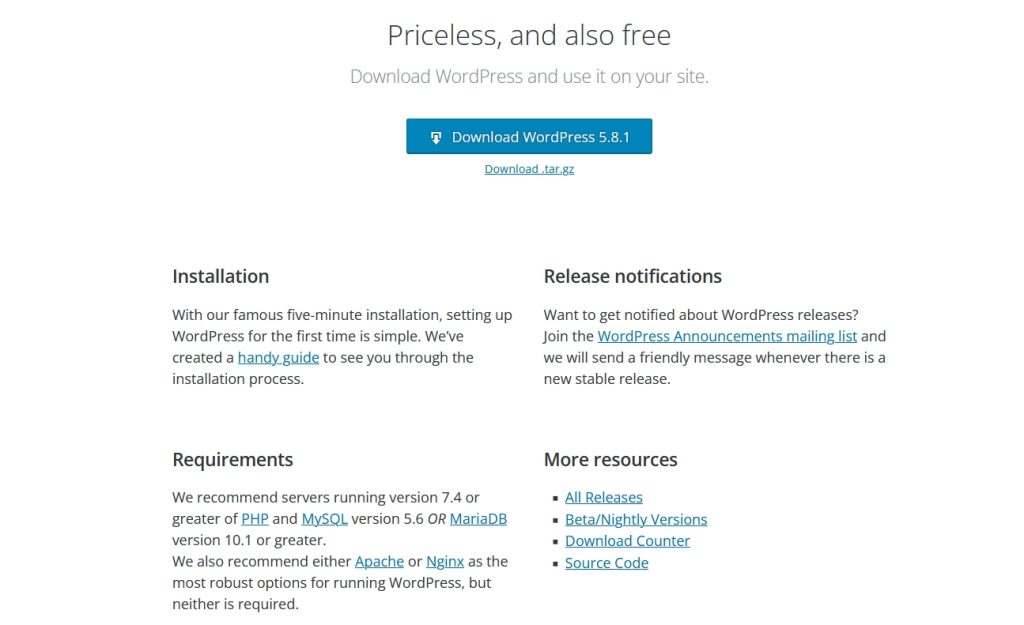
Ce dont vous aurez besoin pour pouvoir installer WordPress
Le processus d'installation est très simple mais dépendra d'un nom de domaine et d'un hébergeur. L'une des méthodes que nous utilisons dépend plus de l'hébergeur que d'autres, mais toutes nécessiteront un hébergement sous une forme ou une autre.
Vous aurez également besoin d'une copie de WordPress si vous envisagez de l'installer manuellement. C'est gratuit et disponible sur le site officiel.
Tout le reste, nous le ramasserons en cours de route.
Installer WordPress
Comme nous l'avons mentionné, il existe trois méthodes principales que vous pouvez utiliser pour installer WordPress.
Tu peux:
- Utilisez un hébergeur qui le fait pour vous
- Utiliser un programme d'installation automatique de logiciels
- Installez WordPress manuellement en utilisant FTP
Nous vous montrerons les trois méthodes afin que vous puissiez choisir celle qui vous convient.
Sélectionnez un hébergeur qui installe WordPress pour vous
De loin, le moyen le plus simple d'utiliser WordPress est d'utiliser un plan d'hébergement Web sur lequel WordPress est déjà installé.
Lorsque vous vous inscrivez à votre plan d'hébergement, vous n'aurez qu'à vous connecter, nommer votre blog et tout configurer comme vous le souhaitez.
Tous les plans d'hébergement ne sont pas livrés avec WordPress préinstallé. Certains facturent des frais supplémentaires tandis que d'autres ne le font pas.
Lisez les avis, vérifiez la disponibilité, les performances et toutes les limites de ressources comme la bande passante pour prendre une décision éclairée.
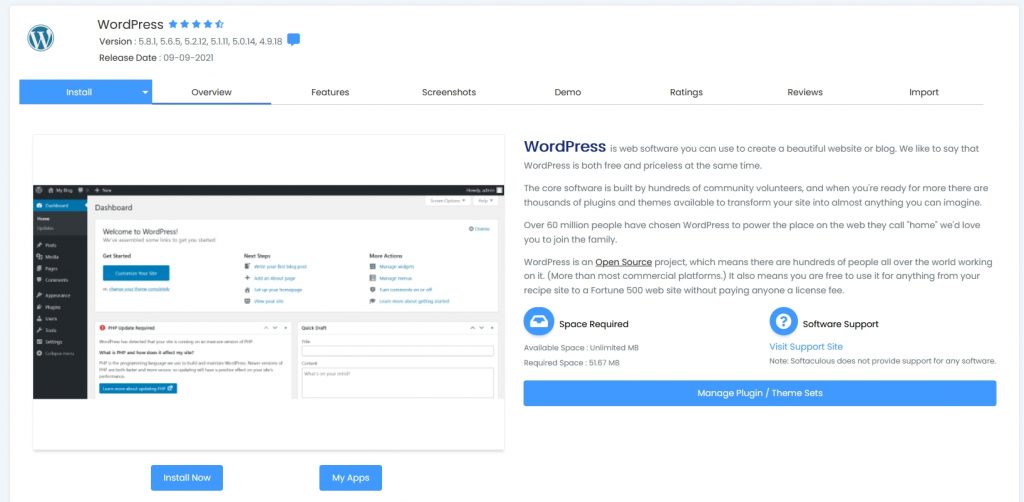
Utiliser un programme d'installation automatique de logiciels
Si vous avez déjà acheté un hébergement Web et qu'il n'est pas fourni avec WordPress installé, il est facile de le configurer vous-même.
De nombreux plans d'hébergement sont livrés avec cPanel et un programme d'installation automatique du logiciel. Ces programmes d'installation incluent Softalicious, Fantastico et QuickInstall.
Ce sont des plates-formes qui installeront des applications dans votre plan d'hébergement Web et les configureront pour vous.
Comme Softalicious est un installateur automatique très populaire, nous allons vous montrer comment l'utiliser. Votre plan d'hébergement peut être configuré légèrement différemment, surtout si le vôtre n'utilise pas cPanel, mais les instructions doivent être similaires quel que soit l'installateur que vous utilisez.
- Connectez-vous à votre hébergeur et accédez à cPanel
- Faites défiler jusqu'à l'installateur d' applications Softalicious
- Sélectionnez WordPress dans la liste des applications
- Sélectionnez le bouton bleu Installer maintenant en bas de la nouvelle page
- Sélectionnez l'URL d'installation et remplissez les sections Paramètres du site si nécessaire
- Définissez un nom d'utilisateur et un mot de passe d'administrateur. Sécurisez le mot de passe car c'est ce que vous utiliserez pour vous connecter
- Sélectionnez le bouton bleu Installer en bas de la page lorsque vous êtes prêt
Une fois que vous avez sélectionné le bouton d'installation, le système installera la dernière version de WordPress et créera les bases de votre site Web.
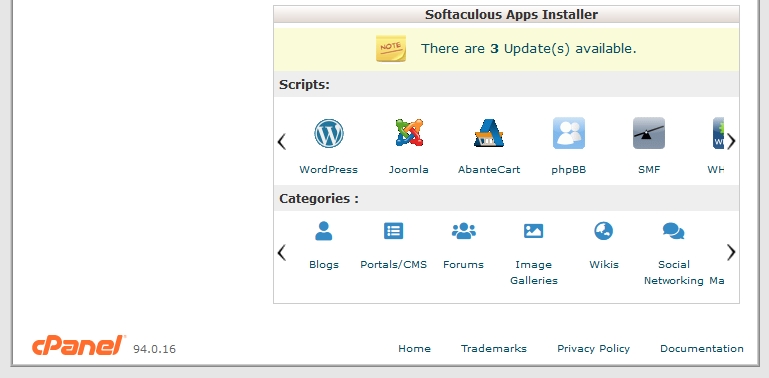
Une fois terminé, vous serez redirigé vers la page de connexion où vous devrez utiliser le nom d'utilisateur et le mot de passe d'administrateur que vous avez créés pour vous connecter.
Différents hôtes utilisent différentes méthodes de travail, mais la configuration doit ressembler à ce qui précède s'ils utilisent un programme d'installation automatique.
Quel que soit le système utilisé par votre hébergeur, configurer WordPress comme celui-ci devrait prendre moins de 5 minutes, surtout si vous suivez les étapes ci-dessus !
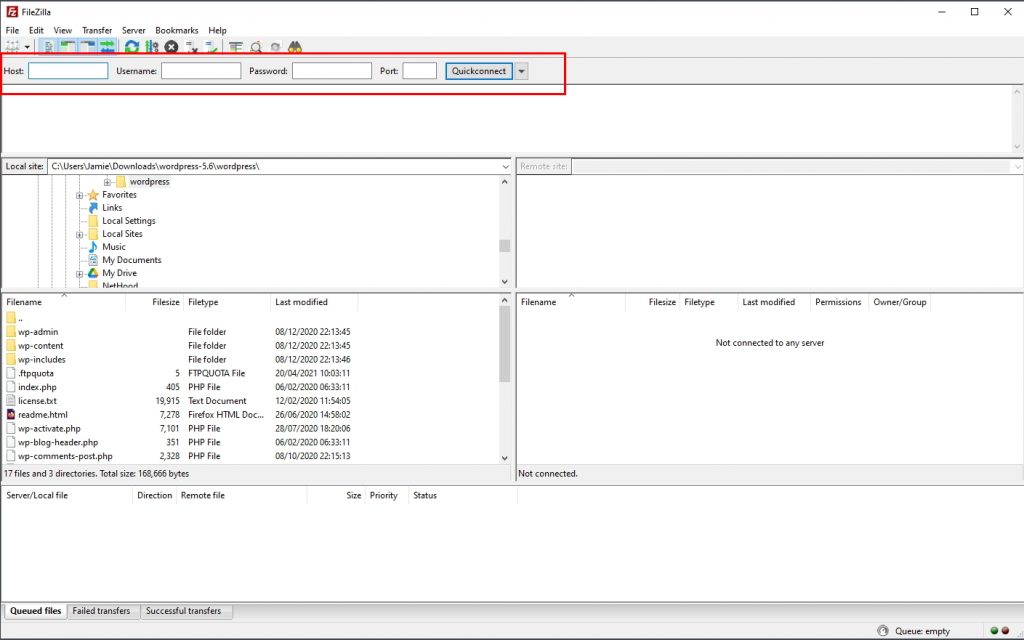
Installez WordPress manuellement en utilisant FTP
L'installation manuelle de WordPress n'offre aucun avantage par rapport à un installateur automatique, sauf la satisfaction que vous l'avez fait vous-même. Cependant, comme il s'agit d'une méthode viable d'installation de WordPress, nous allons vous montrer comment le faire ici.
Vous aurez besoin d'un client FTP (File Transfer Protocol) pour que cela fonctionne et de la copie de WordPress que vous avez téléchargée précédemment.
Nous recommandons FileZilla comme client FTP si vous n'en avez pas déjà un. C'est gratuit, fonctionne sur la plupart des types de systèmes et est très facile à utiliser.
Voici comment installer manuellement WordPress :
- Décompressez votre téléchargement WordPress pour voir le dossier WordPress avec tous les fichiers à l'intérieur
- Installez votre client FTP si vous en avez besoin
- Ouvrez votre client FTP, nous utiliserons FileZilla
- Tapez votre nom d'hôte, votre nom d'utilisateur, votre mot de passe et votre port (facultatif) dans la case encadrée en rouge dans l'image ci-dessus. Vous aurez ces détails dans votre e-mail de bienvenue de votre hôte
- Ouvrez le dossier WordPress que vous avez décompressé dans le volet gauche de FileZilla
- Ouvrez le répertoire racine (public_html) de votre plan d'hébergement Web dans le volet droit de FileZilla
- Sélectionnez tous les fichiers dans ce dossier WordPress sur la gauche et faites-les glisser vers la droite
Vous devriez voir les fichiers téléchargés sur votre plan d'hébergement Web. Vous verrez les fichiers apparaître dans le volet de droite, mais également une lecture de la progression tout en bas de l'application.
Une fois terminé, WordPress a été installé.
Maintenant, nous devons créer une base de données.
Ne vous inquiétez pas, même si cela peut sembler sérieux, c'est en fait très simple et nous vous guiderons à chaque étape !
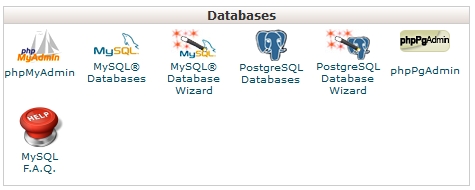
- Revenez à cPanel et faites défiler jusqu'à Bases de données
- Sélectionnez les bases de données MySQL
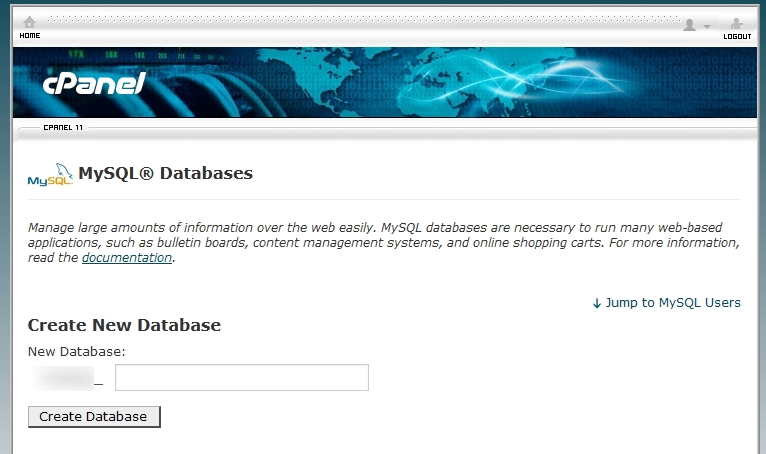
- Ajoutez un nom significatif dans la case en haut par ' Nouvelle base de données '
- Sélectionnez le bouton Créer une base de données sous
- Faites défiler jusqu'à Utilisateurs MySQL
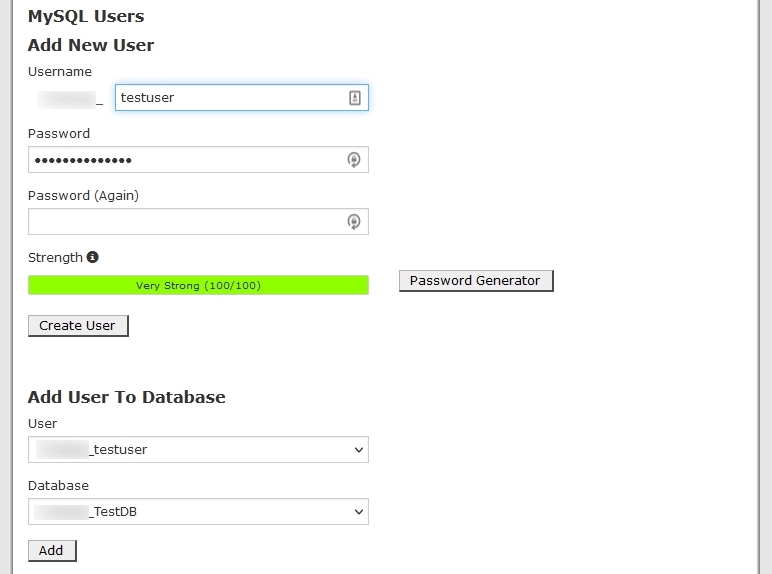
- Ajoutez un nouvel utilisateur en remplissant les champs Nom d'utilisateur et Mot de passe
- Sélectionnez Créer un utilisateur
- Faites défiler jusqu'à Ajouter un utilisateur à la base de données
- Sélectionnez la base de données que vous venez de créer et sélectionnez le bouton Ajouter
- Sélectionnez les privilèges à accorder à cet utilisateur. Vous voulez 'Tous les privilèges'
Cela ajoutera un utilisateur administrateur afin que WordPress puisse écrire et utiliser cette base de données. Tous les privilèges sont des utilisateurs administrateurs, dont WordPress a besoin pour écrire dans la base de données et la maintenir.

Ensuite, ouvrez votre navigateur car nous allons effectuer les dernières étapes de configuration à partir de l'installation WordPress que vous venez de créer.
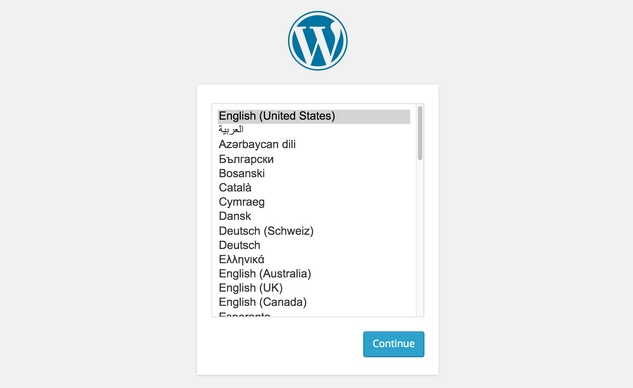
- Tapez votre nom de domaine dans la barre d'URL et vous devriez voir un écran de sélection de langue
- Sélectionnez votre langue et le bouton bleu Continuer
- Sélectionnez Allons-y sur l'écran suivant
- Entrez votre nom de base de données, votre nom d'utilisateur et votre mot de passe dans l'écran suivant. Vous pouvez laisser l'hôte de la base de données comme localhost et le préfixe de la table comme wp_
- Sélectionnez Soumettre pour tester la connexion
- Vous devriez voir un message de réussite sur l'écran suivant avec un bouton " Exécuter l'installation" . Sélectionnez cela
- Entrez le titre du site, le nom d'utilisateur et le mot de passe de l'administrateur WordPress et l'adresse e-mail dans l'écran suivant
- Sélectionnez Installer WordPress lorsque vous êtes prêt
- Sélectionnez le bouton Connexion lorsque vous voyez l'écran de réussite
Tapez votre nom de domaine se terminant par ' /wp-admin ' pour vous connecter à WordPress. Vous devriez voir le tableau de bord WordPress vous accueillir sur votre nouveau site Web !
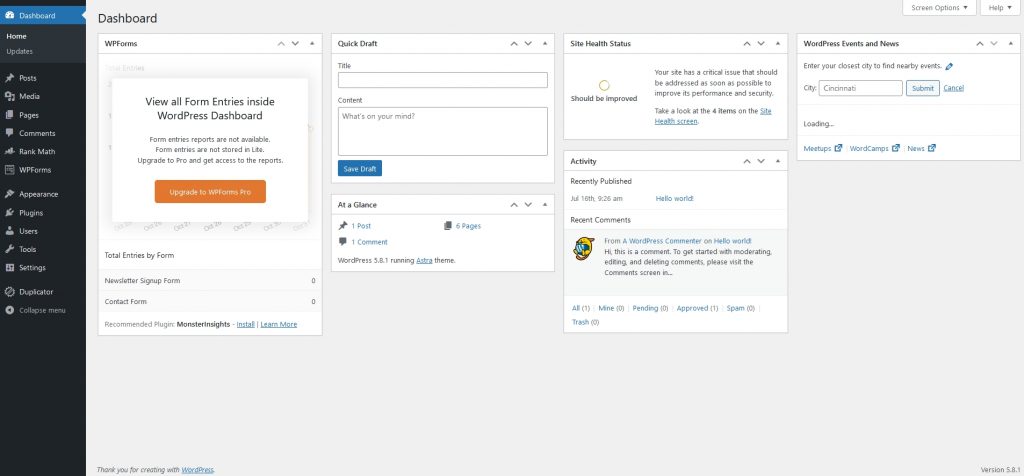
C'est tout ce qu'il y a à faire pour installer WordPress manuellement. Il y a pas mal d'étapes mais elles sont toutes relativement simples et faciles à suivre.
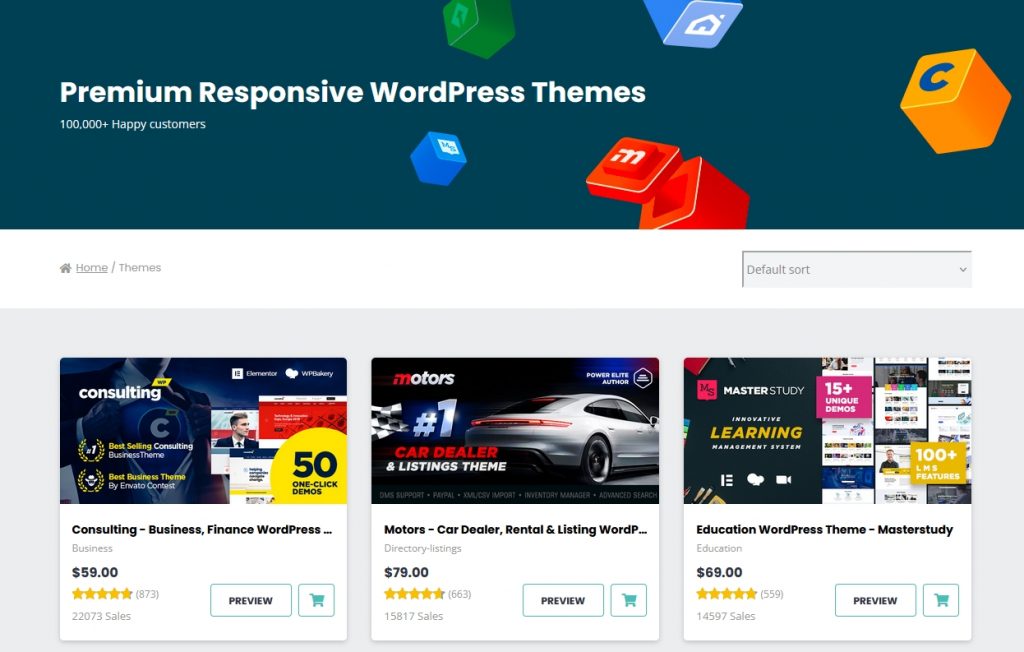
Installer un thème WordPress
Maintenant que la plate-forme est configurée, il est temps de la rendre incroyable. C'est ce que nous allons aborder ensuite.
Les thèmes WordPress sont de toutes formes, couleurs et tailles. Il y a un thème pour chaque goût, niche ou utilisation imaginable. Votre principal défi lors de la sélection d'un thème est le choix !
Nous vous recommandons de trouver un thème bien codé pour qu'il fonctionne de manière fluide, léger pour qu'il se charge rapidement et offre toutes les options de personnalisation dont vous pourriez avoir besoin.
Découvrez quelques-uns des thèmes WordPress hautes performances de Stylemix Themes. Ils sont entièrement réactifs, utilisent le constructeur de pages Elementor ou WPBakery et sont conçus pour être faciles à utiliser et se charger rapidement.
Vous avez deux méthodes pour installer des thèmes WordPress.
Comme pour l'installation de WordPress, nous vous montrerons les deux et vous pourrez choisir la méthode que vous préférez.
Voici comment installer un thème WordPress :
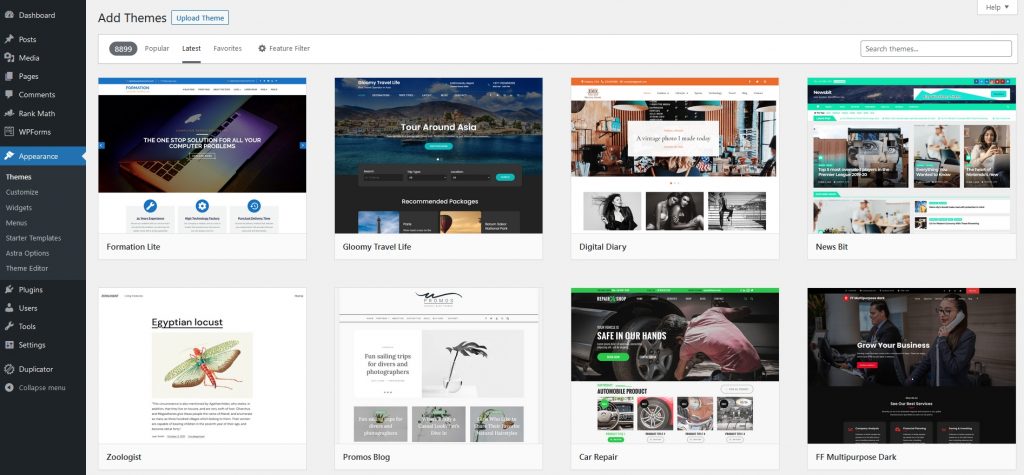
Installer un thème depuis le tableau de bord WordPress
De nombreux thèmes seront accessibles depuis le référentiel WordPress. Il s'agit de la source officielle où les développeurs peuvent télécharger leurs créations pour un téléchargement facile.
Il s'agit généralement de thèmes gratuits uniquement dans le référentiel, mais certains thèmes premium peuvent être mis à niveau à partir de leur version gratuite, c'est donc toujours une option viable.
- Sélectionnez Apparence et Thèmes dans votre tableau de bord WordPress
- Sélectionnez Ajouter un thème en haut
- Sélectionnez un thème dans la sélection de la fenêtre principale ou tapez un nom à rechercher en haut à droite
- Passez le curseur sur le thème que vous voulez et sélectionnez Installer
- Une fois installé, sélectionnez le bouton Activer pour l'activer pour une utilisation
Une fois cela fait, le thème ajoutera sa propre entrée de menu dans votre tableau de bord WordPress. À partir de là, vous pouvez sélectionner et personnaliser en fonction de la configuration.
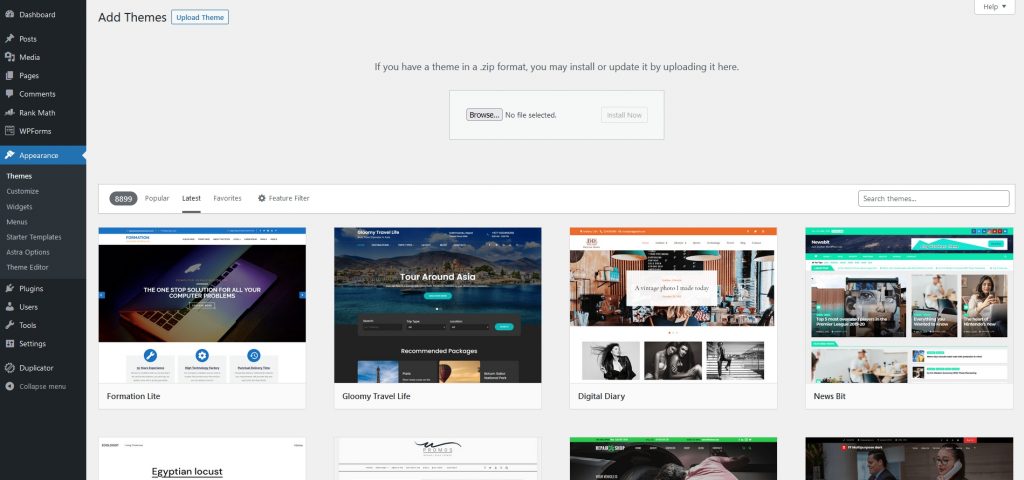
Installer un thème WordPress manuellement
Si votre thème ne se trouve pas dans le référentiel WordPress, vous devrez peut-être télécharger et télécharger manuellement.
C'est un processus simple qui ne prend que quelques secondes, il est donc très facile à faire.
- Téléchargez le thème WordPress où que vous l'ayez acheté
- Décompressez le fichier pour voir le nom du thème comme nom de dossier
- Sélectionnez Apparence et Thèmes dans votre tableau de bord WordPress
- Sélectionnez Ajouter un thème en haut, puis Télécharger un thème
- Sélectionnez le bouton Parcourir au centre et sélectionnez le fichier de thème que vous venez de décompresser
- Sélectionnez Installer maintenant et laissez WordPress installer le thème
- Sélectionnez Activer le thème lorsque vous obtenez l'option
Une fois activé, WordPress devrait mettre à jour le tableau de bord avec les nouveaux menus thématiques que vous pouvez personnaliser selon vos besoins.
Maintenant que vous avez un thème, vous pouvez créer des pages, écrire du contenu, ajouter des images et personnaliser votre site Web.
Votre installation est pleinement opérationnelle et accessible depuis Internet afin que vous puissiez facilement commencer à accueillir des visiteurs et à développer votre audience.
Il y a une prochaine étape facultative à suivre si vous le souhaitez. Installation de plugins.
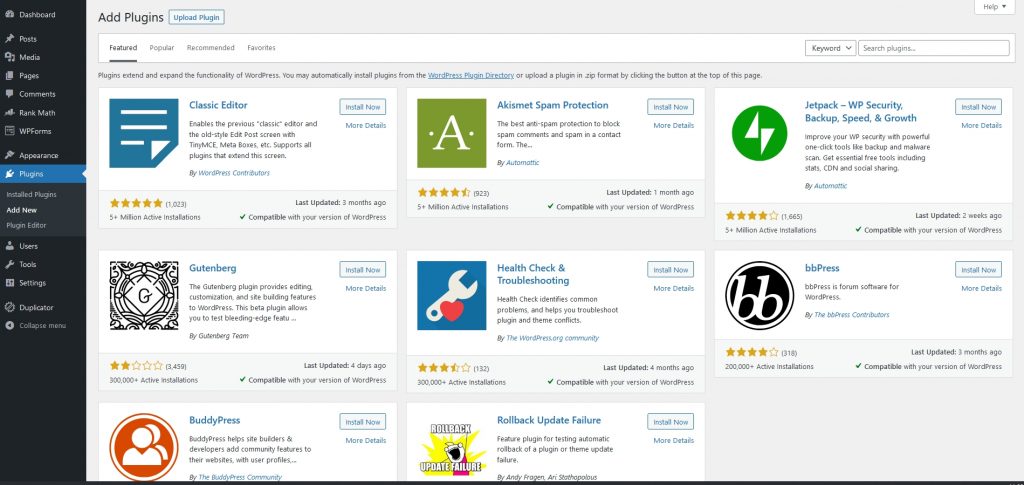
Installation de plugins WordPress sur votre nouveau site Web
L'installation de WordPress et d'un thème n'est qu'une partie de l'équation. Vous pouvez pousser WordPress beaucoup plus loin en ajoutant des plugins.
Les plugins sont des extensions logicielles qui ajoutent des fonctionnalités à WordPress ou améliorent les fonctionnalités existantes. Certains plugins sont gratuits tandis que d'autres sont payants.
Il existe littéralement des milliers de plugins parmi lesquels choisir, couvrant tout, des formulaires Web à la sécurité, du référencement au commerce électronique ou à l'apprentissage en ligne.
Le sujet des plugins est énorme et trop à couvrir ici. Cependant, WordPress n'est pas entièrement configuré tant que vous n'avez pas quelques plugins, nous allons donc couvrir les bases ici.
- Sélectionnez Plugins et Ajouter nouveau dans le tableau de bord WordPress
- Sélectionnez un plugin dans la liste et sélectionnez le bouton Installer maintenant
- Une fois installé, vous verrez un bouton Activer maintenant , sélectionnez-le
Votre plugin est installé !
Selon le plugin en question, il peut ajouter sa propre entrée de menu au tableau de bord WordPress ou il peut se trouver dans Paramètres ou Outils . Vérifiez dans chacun d'eux si vous ne voyez pas une entrée de menu spécifique.
Nous vous recommandons d'installer quelques plugins dès le début.
Nous vous recommandons d'installer :
- Un plug-in de référencement
- Un plugin de sécurité
- Un plugin de formulaire web
- Un plugin de sauvegarde et de restauration
- Un plugin de mise en cache WordPress
Vous pouvez également ajouter des plugins facultatifs pour la diffusion par e-mail, l'analyse, pour ajouter des fonctionnalités telles que des curseurs et des effets, des plugins de création de pages et bien plus encore.
Comme nous l'avons dit, les plugins WordPress sont un sujet énorme et nous les couvrirons peut-être beaucoup plus en profondeur une autre fois.
Pour l'instant, installez un de chacun des éléments ci-dessus et vous partirez du bon pied.
Installer WordPress
Voilà donc pour notre guide complet d'installation de WordPress. Nous espérons que vous l'avez apprécié et que vous l'avez trouvé facile à suivre.
Si vous avez suivi, vous devriez maintenant avoir un site Web WordPress entièrement opérationnel que vous pouvez visiter de n'importe où dans le monde.
Vous aurez également un thème WordPress, quelques pages de base, un peu de contenu de site et quelques plugins utiles.
Alors que le processus d'installation est terminé, votre travail ne fait que commencer. Vous devez maintenant ajouter un contenu unique, communiquer votre offre à votre public et commencer à développer ce public.
C'est un long voyage mais c'est très agréable et nous espérons que vous l'apprécierez !
